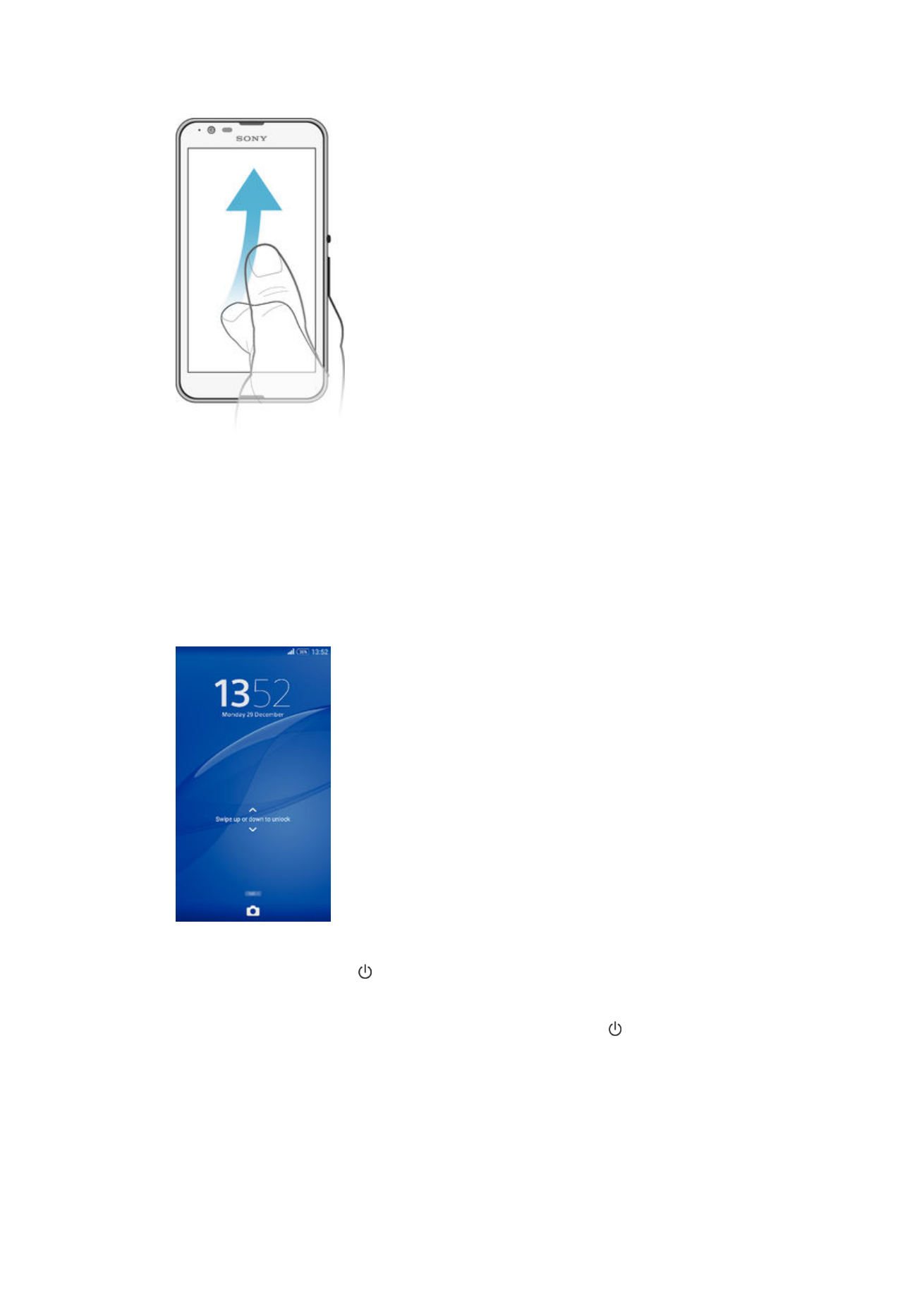
ộng ra bên ngoài chiều rộng màn hình thông thường. Số lượng bảng Màn hình chủ
được thể hiện bằng một loạt dấu chấm ở phía dưới của Màn hình chủ. Dấu chấm
được tô sáng thể hiện bảng mà bạn hiện đang ở.
14
Đây là phiên bản trên Internet của ấn phẩm này. © Chỉ in ra để sử dụng cá nhân.
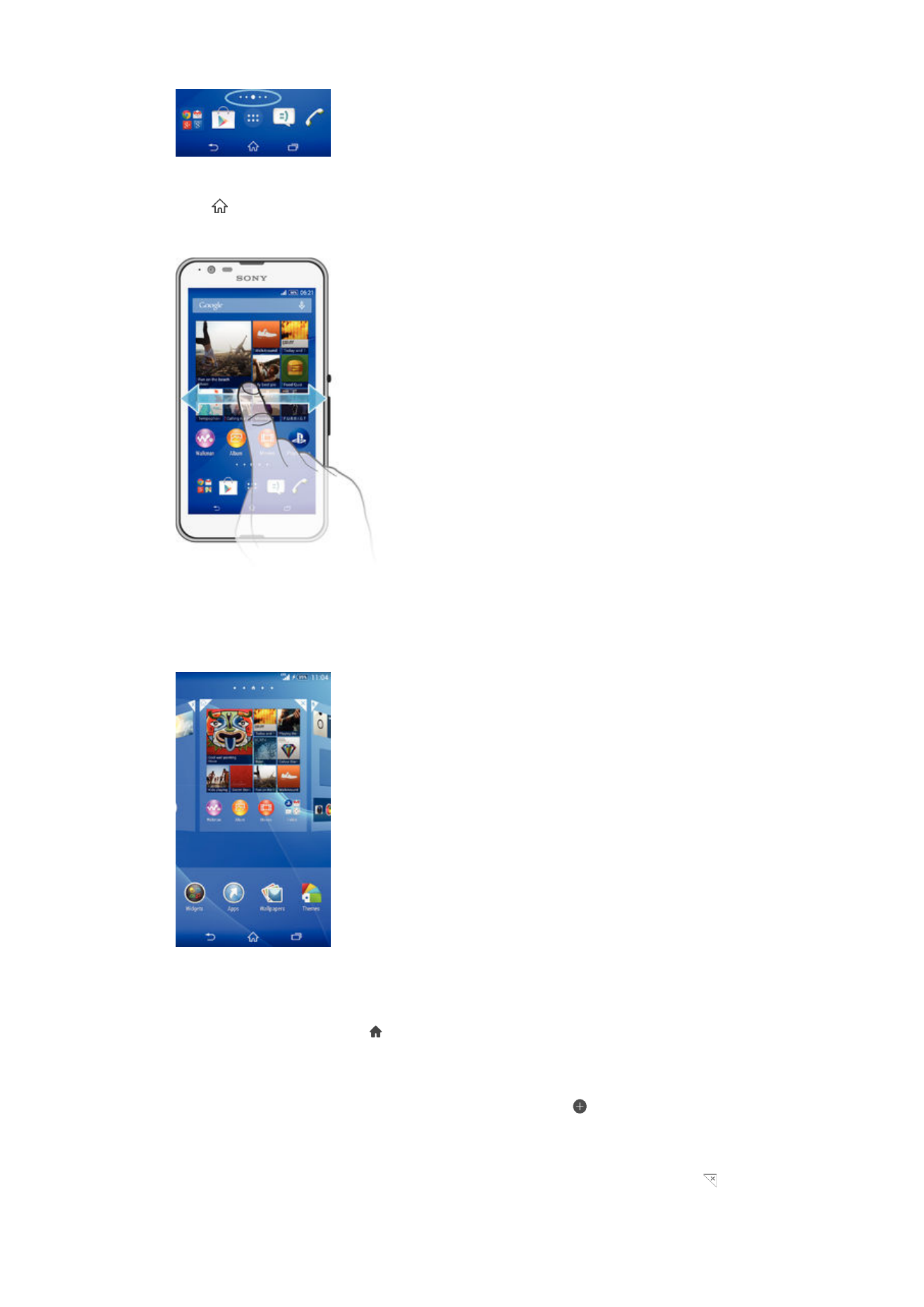
Cách truy c
ập màn hình Chủ
•
B
ấm .
Cách duy
ệt Màn hình chủ
C
ửa sổ màn hình chủ
B
ạn có thể thêm cửa sổ mới vào Màn hình chủ (tối đa là bảy cửa sổ) và xoá cửa sổ.
B
ạn cũng có thể đặt cửa sổ mà mình muốn sử dụng làm cửa sổ Màn hình chủ.
Cách cài c
ửa sổ làm cửa sổ Màn hình chủ
1
Ch
ạm và giữ một vùng trống trên Màn hình chính cho đến khi thiết bị rung nhẹ.
2
Vu
ốt sang trái hoặc phải để duyệt đến cửa sổ mà bạn muốn cài làm cửa sổ
Màn hình ch
ủ, sau đó nhấn ở góc trên cùng cửa sổ đó.
Cách thêm b
ảng vào màn hình Chủ
1
Ch
ạm và giữ một vùng trống trên Màn hình chính cho đến khi thiết bị rung nhẹ.
2
Vu
ốt sang trái hoặc phải để duyệt các bảng, sau đó nhấn .
Cách xóa m
ột bảng khỏi màn hình Chủ
1
Ch
ạm và giữ một vùng trống trên Màn hình chính cho đến khi thiết bị rung nhẹ.
2
Vu
ốt sang trái hoặc phải để duyệt đến bảng mà bạn muốn xóa, sau đó nhấn .
15
Đây là phiên bản trên Internet của ấn phẩm này. © Chỉ in ra để sử dụng cá nhân.
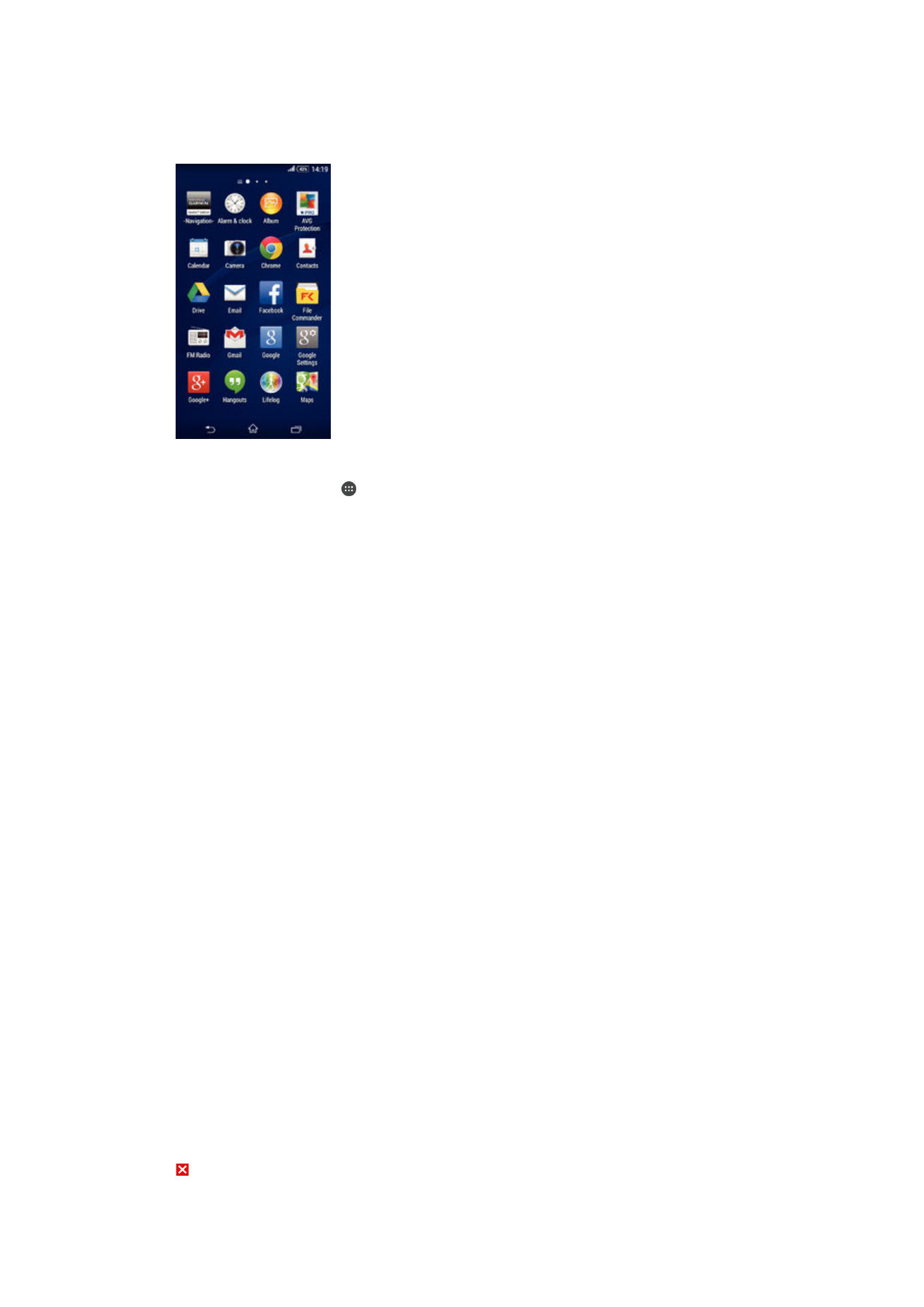
Màn hình
ứng dụng
Màn hình
Ứng dụng mà bạn mở từ Màn hình chủ có chứa các ứng dụng được cài đặt
tr
ước trên thiết bị của bạn cũng như các ứng dụng bạn tải về.
Cách xem t
ất cả ứng dụng trên màn hình Ứng dụng
1
T
ừ Màn hình chủ, nhấn .
2
Vu
ốt sang trái hoặc phải trên màn hình Ứng dụng.
Cách m
ở ứng dụng từ màn hình Ứng dụng
•
Vu
ốt sang phải hoặc trái để tìm ứng dụng, sau đó nhấn vào ứng dụng.
Cách m
ở menu màn hình Ứng dụng
•
Khi màn hình
Ứng dụng mở, kéo cạnh trái của màn hình sang phải.
Cách di chuy
ển ứng dụng trên màn hình Ứng dụng
1
Để mở menu màn hình Ứng dụng, kéo cạnh trái của màn hình Ứng dụng sang
ph
ải.
2
B
ảo đảm rằng Thứ tự tùy thích đã chọn trong HIỂN THỊ ỨNG DỤNG.
3
Ch
ạm và giữ ứng dụng cho đến khi nó phóng to lên và thiết bị rung, sau đó kéo
ứng dụng đó đến vị trí mới.
Cách thêm phím t
ắt ứng dụng vào Màn hình chủ
1
T
ừ màn hình Ứng dụng, chạm và giữ biểu tượng ứng dụng cho đến khi màn
hình rung nh
ẹ, sau đó kéo biểu tượng lên đầu màn hình. Màn hình chủ mở.
2
Kéo bi
ểu tượng này đến vị trí mong muốn trên Màn hình chủ, sau đó thả ngón
tay ra.
Cách s
ắp xếp ứng dụng trên màn hình Ứng dụng
1
Để mở menu màn hình Ứng dụng, kéo cạnh trái của màn hình Ứng dụng sang
ph
ải.
2
Ch
ọn tùy chọn mong muốn trong HIỂN THỊ ỨNG DỤNG.
Cách tìm ki
ếm ứng dụng từ màn hình Ứng dụng
1
Để mở menu màn hình Ứng dụng, kéo cạnh trái của màn hình Ứng dụng sang
ph
ải.
2
Nh